内容提要:本文的PS婚纱抠图教程,前面为图文部分,后面为PS抠婚纱视频教程,IT部落窝原创婚纱抠图视频教程.
ps抠婚纱抠图是photoshop里面稍微复杂一些的抠图。本文先给出PS抠婚纱的操作步骤,最后再呈现本文的PS婚纱抠图视频教程供更直观的学习。
先一起看看PS婚纱抠图换背景的前后效果:

1.在photoshop里面打开素材文件:婚纱图像和另外的背景图像。将婚纱图像复制到背景图像之上,如下所示。
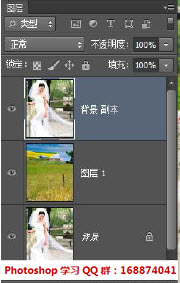
2.绘制两条路径。在路径面板中新建两条空白路径,然后使用钢笔工具绘制出婚纱整个轮廓,然后再绘制出人像完全不透明的范围。
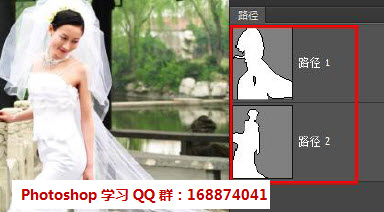
3.将婚纱人像图层拷贝到蒙版。

4.载入路径选区并填充黑白。按Ctrl单击路径1载入其选区,按Shift+F7反向选区后,在蒙版上填充黑色;按Ctrl单击路径1,然后按Ctrl+Alt+Shift键单击路径2,使这两个路径的选区相交,在蒙版中,将相交后的选区填充白色。
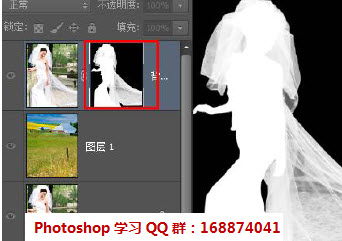
5.退出蒙版。按Alt键单击图层蒙版缩览图可以退出蒙版编辑模式而进入到图像模式状态下,可以看出婚纱已经抠选出来了。
下面是ps抠婚纱视频演示整个PS抠婚纱过程。
全套抠图视频教程包含视频、PDF电子书、素材、抠图插件,购买地址:shop101803138.taobao.com/







